Spotify Lyrics worden niet weergegeven of werken probleem op Android

Fix 1 – Wis de in-app-cache van Spotify
Stap 1 – Start de Spotify- muziekspeler op uw telefoon.
Stap 2 – Als u in de linkerhoek kijkt, vindt u het pictogram “⚙️”. Tik op dat pictogram om toegang te krijgen tot de Spotify-instellingen.
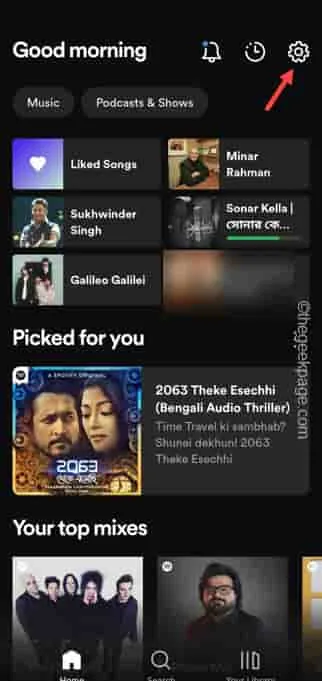
Stap 3 – Veeg een of twee keer omlaag om het menu Opslag te bereiken . Dit zou je de opslag van je telefoon, vrije ruimte op het apparaat en de Spotify-cache moeten zien.
Stap 4 – Tik gewoon op de optie “ Cache wissen ” om alle in de cache opgeslagen nummers in de Spotify-app te wissen.
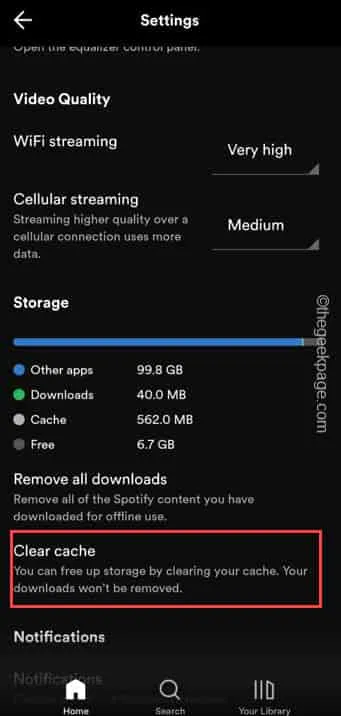
Sluit later de Spotify- app.
Fix 2 – Geef Autostart-toestemming voor Spotify
Voor ColorOS/Zuurstof-gebruikers –
Stap 1 – Open de Instellingen en ga vervolgens naar “ Apps ”.
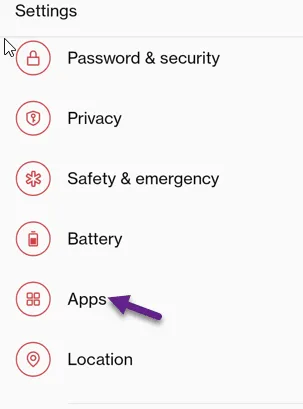
Stap 2 – Tik op “ Auto Launch ” om het te openen.
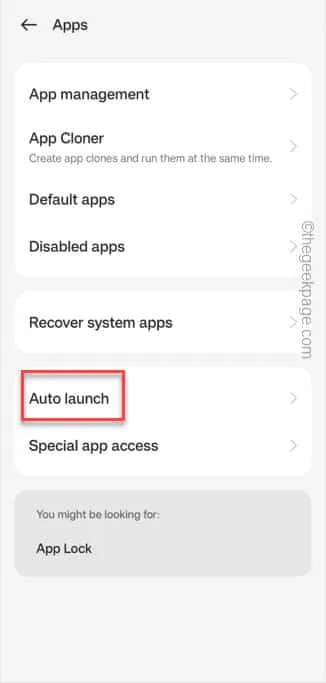
Stap 3 – Ga omhoog of omlaag totdat je de app “ Spotify ” kunt vinden en schakel deze in .
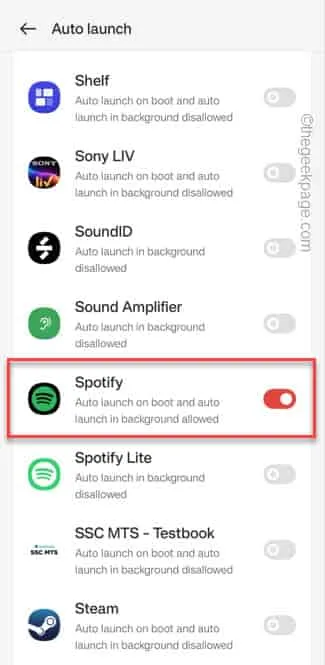
Voor MIUI/POCO-gebruikers –
Stap 1 – Houd de Spotify- app een paar seconden ingedrukt .
Stap 2 – Raak vervolgens één keer de informatieknop “ i ” aan.
Stap 3 – Scroll gewoon naar beneden om de optie “ AutoStart ” te vinden. Schakel de modus Aan .
Fix 3 – Geen batterij-optimalisatie voor Spotify
Stap 1 – Houd de Spotify- app een paar seconden ingedrukt.
Stap 2 – Raak vervolgens “ ⓘ ” aan om naar de Spotify-instellingen te gaan.
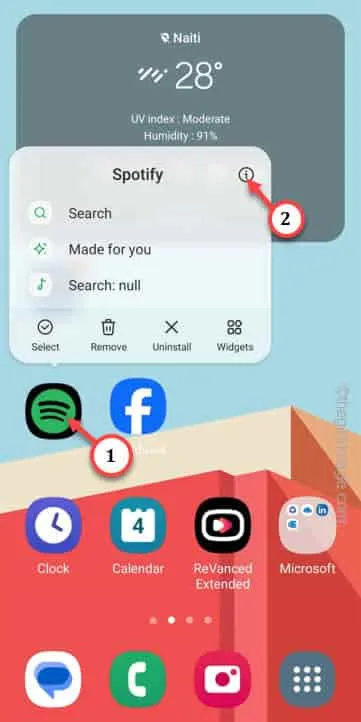
Stap 3 – Open de “ Batterij ”-instellingen van de Spotify-app.
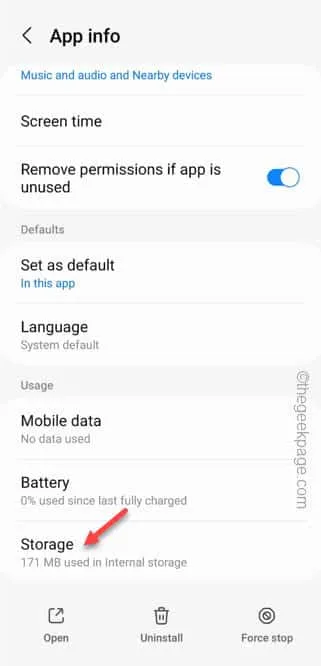
Stap 4 – Schakel dat naar de “ Onbeperkte ” modus.
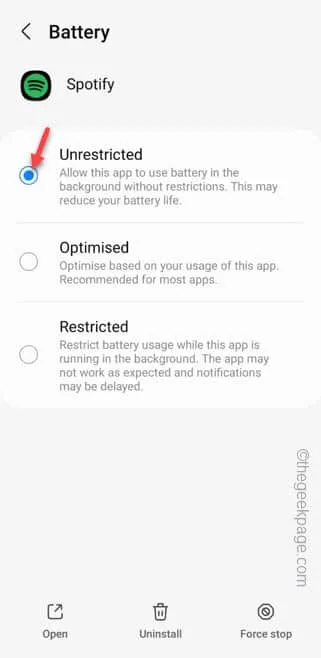
Fix 4 – Geef alle rechten aan Spotify
Stap 1 – Zoek hiervoor naar het “⚙️”-pictogram op het telefoonscherm. Tik daar één keer op om naar de Telefooninstellingen te gaan .
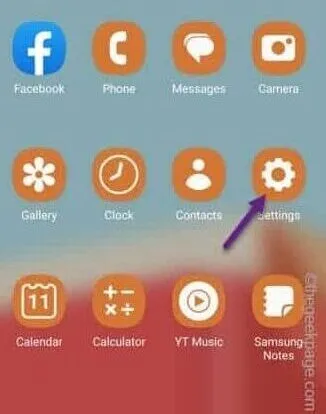
Stap 2 – Spotify vind je onder de optie “ Apps ”. Dus, open dat.
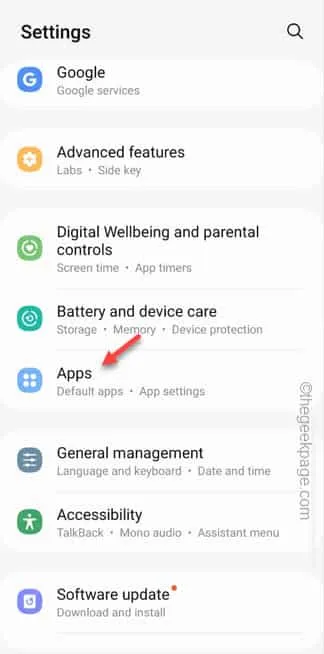
Stap 3 – Zoek eenvoudigweg de app “ Spotify ” tussen alle andere apps en open deze.
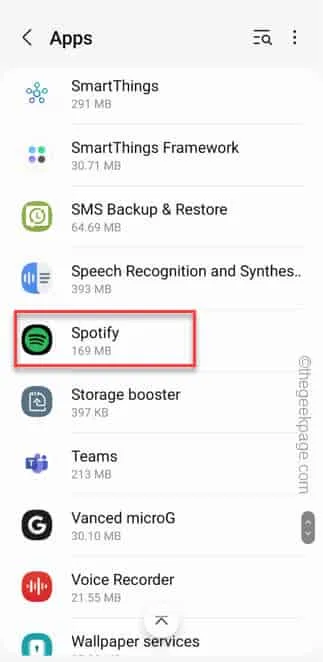
Stap 4 – Raak vervolgens de instellingen “ Machtigingen ” aan om dat te beheren.
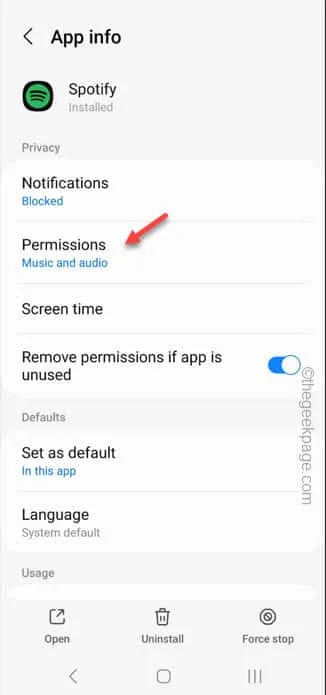
Stap 5 – Kijk even om te zien welke machtigingen wel en welke nog niet zijn toegestaan.
Stap 6 – Tik op een dergelijke toestemming om deze handmatig te beheren.
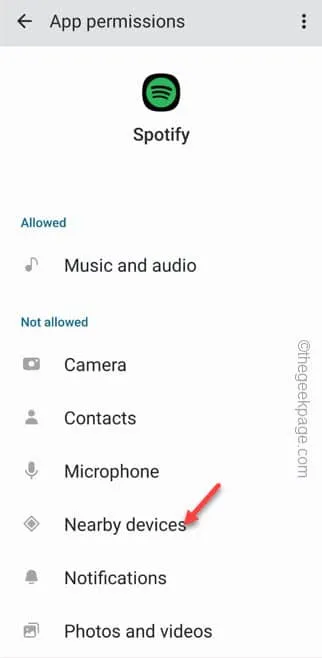
Stap 7 – Kies nu “ Toestaan ” of “ Alleen tijdens gebruik van de app ” (afhankelijk van wat beschikbaar is).
Stap 8 – Keer vervolgens opnieuw terug naar de lijst met machtigingen.
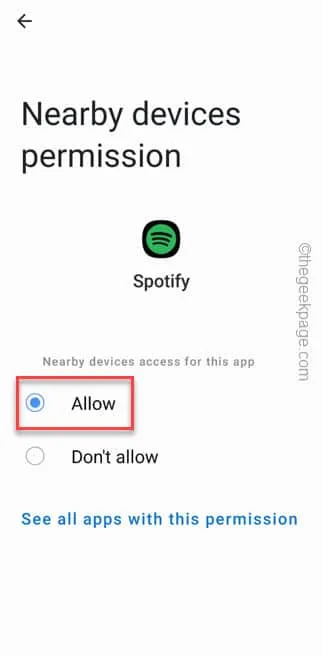
Stap 9 – Tik nogmaals op een andere niet-toegestane toestemming en sta deze toe voor de Spotify-app.
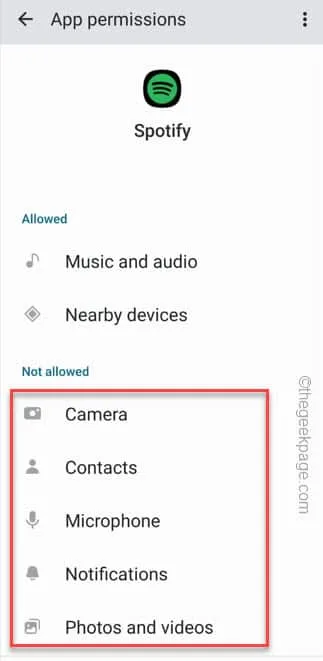
Fix 5 – Reinig de Spotify-instellingengegevens
Stap 1 – Houd het Spotify- pictogram ingedrukt en tik op “ ⓘ “.
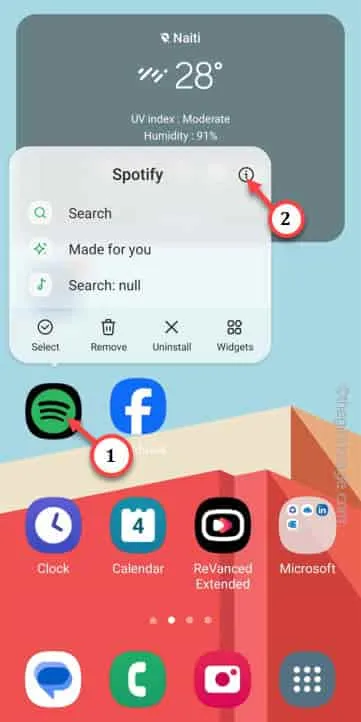
Stap 2 – Hiermee gaat u naar de Spotify-app-instellingen op uw telefoon.
Stap 3 – Ga naar het gedeelte ‘ Opslag ’.
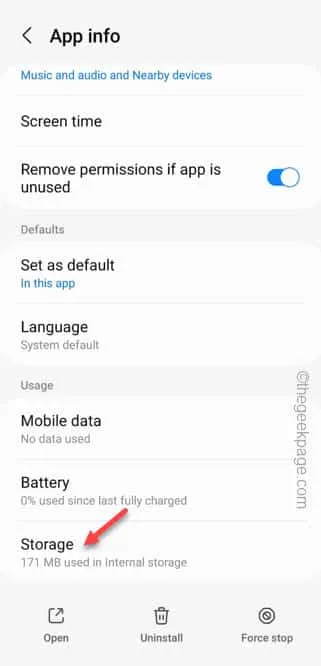
Stap 4 – Tik ten slotte op “ Gegevens wissen ” en bevestig het wissen van de app-gegevens op uw telefoon.
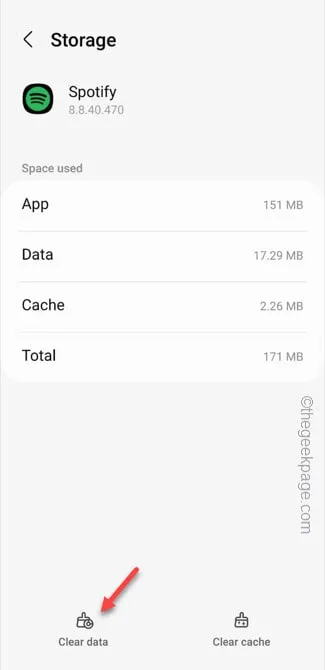
Sluit het venster Instellingen .
Fix 6 – Sommige nummers hebben geen songtekst
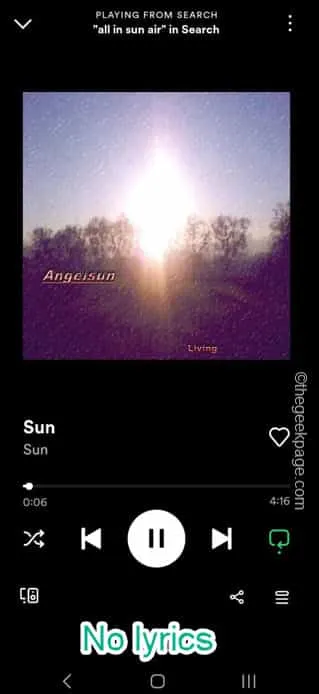
Fix 7 – Gebruik geen Spotify-mods
Oplossing 8 – Gebruik Spotify Lite
Stap 1 – Het is net als de officiële Spotify-app. Open gewoon de Play Store .
Stap 2 – Zoek daar naar “ spotify lite ” en installeer het op je telefoon.
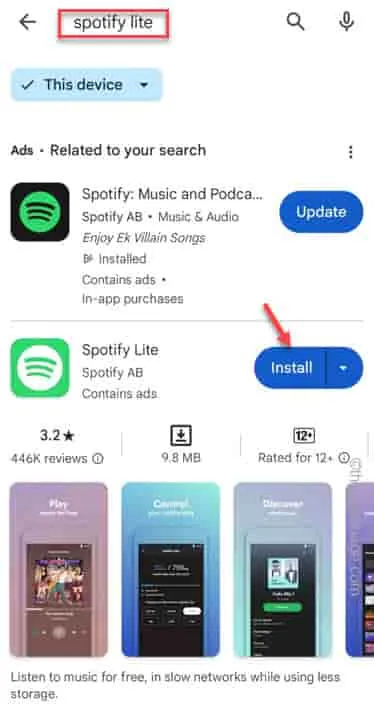
Stap 3 – Open de Spotify Lite- app en log in op uw account.
Fix 9 – Update de Spotify-app
Stap 1 – Laad eenvoudig de Play Store .
Stap 2 – Zoek vervolgens naar de app “ Spotify ”.
Stap 3 – Als de app een update heeft, tikt u op “ Update ” om die op uw telefoon te installeren.
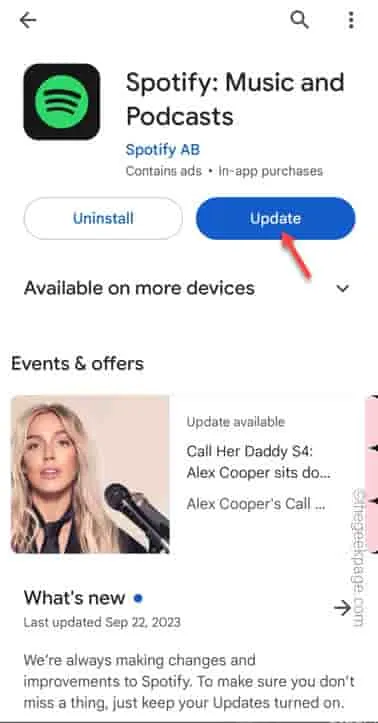
Fix 10 – Start Spotify in een webbrowser
Stap 1 – Zoek en open de Google Chrome- browser. Gebruik geen andere browser.
Stap 2 – Zoek naar “ Spotify ” met behulp van de Google-zoekopdracht en open https://open.spotify.com .
Stap 3 – Terwijl het standaard Spotify-opstartprogramma wordt geopend, tikt u op het menu “ ≡ ” en gebruikt u de functie “ Inloggen ”.
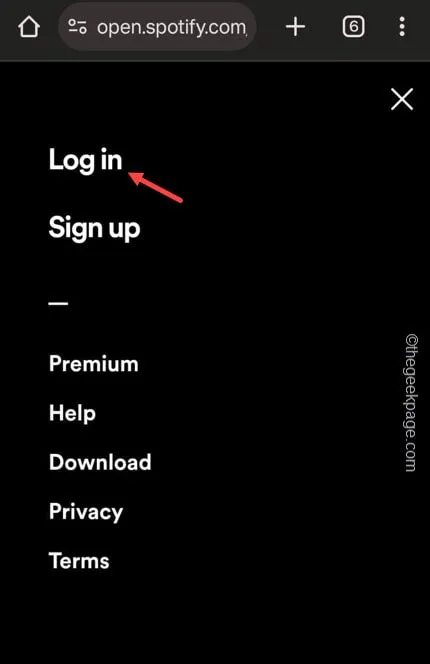
Stap 4 – Kies de juiste methode om in te loggen met uw eigen account.
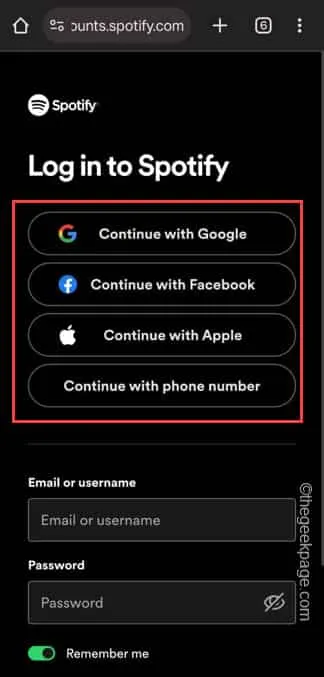



Geef een reactie